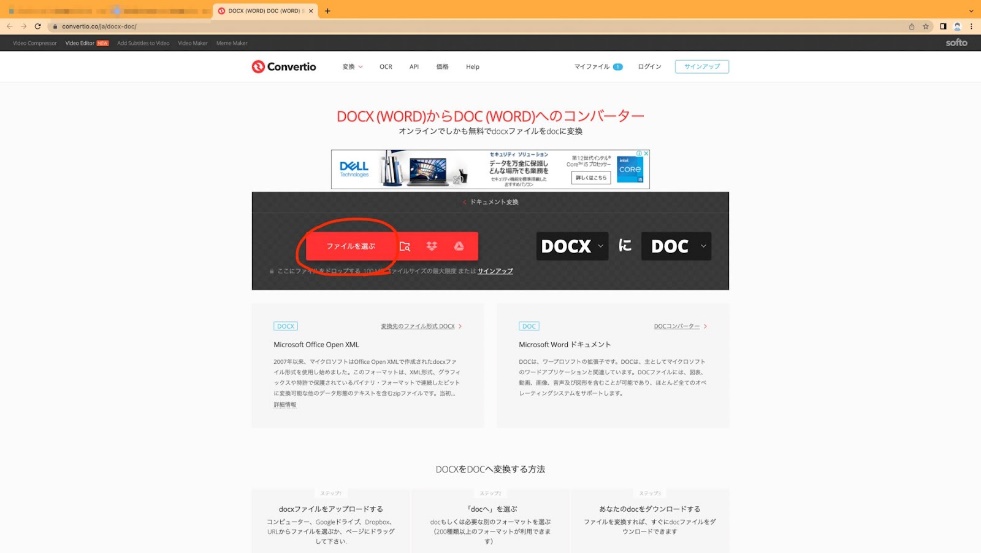「.jpegや.pngはわかるけれど、この.inddってどんな拡張子なんだろう…」
「InDesignで作成したINDDファイルが、他のフリーソフトでは開けない…」
「クライアントからINDDファイルをPDFに変換しておいて、と言われたけれどやり方がわからない…」
昨今こういったINDDファイルに関する疑問の声をよくいただきます。そこで今回の記事では、INDDファイルとは何か、INDDファイルのPDF化の具体的な方法、INDD拡張子が開けない場合の対処方法をわかりやすく解説していきます。
最近InDesignの使用を始めた方や、INDD拡張子でお困りの方の参考になれば幸いです。
Part1:INDD拡張子とは
INDD拡張子(.indd)とは、PhotoshopやIllustratorでお馴染みのアメリカのIT企業、Adobe社のInDesignというソフトウェアで使用されている拡張子です。
InDesignは紙や電子出版用のデータやプレゼンテーション用のスライド、高画質なグラフィックデザイン、イラストなどを編集するソフトウェアです。
IllustratorやPhotoshopといった画像編集ソフトウェアとInDesignの決定的な違いは何かと言えば、InDesignは高解像度の画像と長文のテキストを同時に編集できる点です。
ゆえに、INDD拡張子は、InDesign上で使用されたテキストデータのフォントの種類や、サイズ等の情報も画像と同時に格納することが可能です。
INDD拡張子は、JPGやPNGといった拡張子に比べファイルの容量は大きいですが、その分InDesignによる編集の自由度も高いのが特徴です。
そのため多くのテキストと画像を同時に取り扱う新聞や雑誌、商用のパンフレット等とも大変相性が良く、実際に多くの現場で使用されています。
したがって、INDD拡張子は、一般向けというよりは、高画質のグラフィックデザインと長文のテキストを一緒に編集する、出版社やニュースメディア業界、グラフィックデザイナー等のプロフェッショナルの間で使用されるファイル形式と言えます。
それゆえINDDファイル形式は、主にInDesign用につくられているため、Adobe社製以外のソフトウェアや他社製のフリーソフトでは互換性が無い場合が多く、うまく開かない可能性が高いのです。
そこでPart2以降では、一般のPC環境でもINDDファイルを確認できるよう、PDF化の手順についてわかりやすく解説していきます。
Part2:INDDファイルをPDFに変換する方法
INDDファイルをPDF化するには、Adobe社の公式ページのAcrobatを使う方法が良いでしょう。
Windows、Macともに同じ操作で、インターネットが利用できれば、ブラウザとPCの操作のみで完結し、無料で行えます。特別な有料アプリ・ソフトウェアも必要なく、オンライン上で変換できるので便利です。以下で解説していきます。
- Adobe社の公式ページ内の、PDFオンライン変換ツール、Acrobatのブラウザを開きます。
画面中央の青い「ファイルを選択」ボタンを押し、対象のINDDファイルをPC上からアップロードします。

- 生成されたPDFファイルをダウンロードすれば完了です。
以上の操作でINDDファイルがうまく変換できない場合や、PDF化に成功してもファイルが開かない場合は、INDD拡張子の破損の可能性が考えられます。
Part3以降ではそのようなケースに備え、INDD拡張子の修復方法について詳しく解説していきます。
Part3:INDDファイルを開けない時の対策
まずはINDDファイルを復元しましょう。復元にはデータ復元ソフト4DDiGを使用します。
INDD拡張子に対応している復元ソフトは限られていますが、4DDiGは1000種類以上のファイル形式に対応しており、INDD拡張子にも対応しています。簡単3ステップで復元できますので、まずは4DDiGを無料ダウンロードして、INDDファイルをすぐに復元しましょう。
-
4DDiGデータ復元ソフトをインストール、起動させます。
無料ダウンロードPC向け
安全的なダウンロード
無料ダウンロードMAC向け
安全的なダウンロード
ファイルの場所を選択
ファイルが失われた場所にマウスを置き、「スキャン」をクリックします。

ファイルの検出
しばらく待つと、指定した場所にあるすべてのファイルが表示されます。

ファイルのプレビューと復元
復元するファイルを選択して右側の「プレビュー」をクリックして選択されたファイルを確認できます。そして、右下の「復元」をクリックし、保存場所を指定すると、ファイルがすぐに復元されます。
 注意:: 保存パスを元の場所を選択すれば、データが上書きして復元できない恐れがあります。
注意:: 保存パスを元の場所を選択すれば、データが上書きして復元できない恐れがあります。
INDDファイルが復元し終わりましたら、Part2の操作でPDF化を再度試みます。
PDF化したファイルは、ご使用のMacやWindowsの一般的な環境のプレビューアーで開くことが可能です。
あるいは、INDDファイルに完全に互換性のあるアプリ・ソフトウェア上で、修復したINDD拡張子を開いてみてください。
現在INDDファイルに完全に互換性があるアプリ・ソフトウェアは、InDesign、Illustrator、InCopyといったAdobe社製のものです。
なお、Photoshopでは直接開くことはできませんが、PDF化すれば閲覧自体は可能です。
これらのアプリ・ソフトウェアでも開けない場合は、使用アプリ・ソフトウェアを最新の状態にアップデートしてみましょう。
古いバージョンのアプリ・ソフトウェアの場合、たとえ互換性があったとしてもINDDファイルがうまく開けない場合があるからです。
それでもINDDファイルが開けない場合は、PC本体に問題がある可能性があるため、PCそのもののOSを最新の状態にアップデートして見てください。
上記で改善がなければ、PCそのものを変えてみるか、INDDファイルの制作元に確認してみましょう。
Part4:まとめ
INDD拡張子とは、Adobe社のInDesign用に作られたファイル形式です。特徴は、高画質なグラフィックデザインとテキストデータを同時に格納できる点です。
INDD拡張子をPDF化するには、Adobe社のAcrobatを使うのが、無料なのでおすすめです。
INDDファイルが開けない場合は、4DDiGソフトで復元しましょう。INDDファイルを修復しても開けない場合は、使用アプリ、OSのアップデートを試してみましょう。
INDDファイルを扱う際には、ぜひ今回の記事を参考にしてみてください。
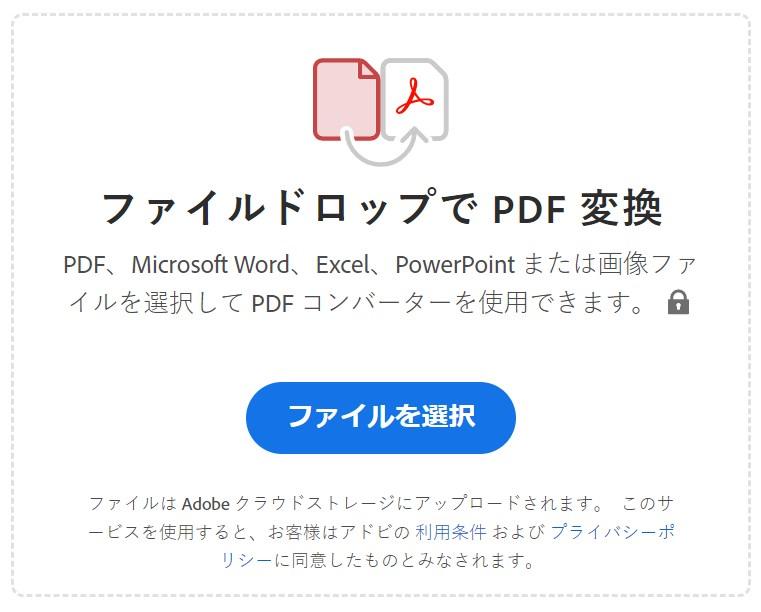



 ChatGPT
ChatGPT
 Google AI モード
Google AI モード
 Perplexity
Perplexity
 Grok
Grok